| 일 | 월 | 화 | 수 | 목 | 금 | 토 |
|---|---|---|---|---|---|---|
| 1 | 2 | 3 | 4 | 5 | 6 | |
| 7 | 8 | 9 | 10 | 11 | 12 | 13 |
| 14 | 15 | 16 | 17 | 18 | 19 | 20 |
| 21 | 22 | 23 | 24 | 25 | 26 | 27 |
| 28 | 29 | 30 | 31 |
- 퀀트투자
- ubuntu
- python
- Firewall
- 클라우드
- 변동성
- 자동트윗
- 직장인파이썬
- 오라클클라우드
- 우분투
- 함수
- 고등퀀트
- 개발자
- 가치투자
- cloud
- 보조지표
- 크롤링
- 주식투자
- dataframe
- 이동평균
- 라이브러리설치
- pandas
- 주가하락
- 차트분석
- 파이썬
- 주가상승
- 트위터
- 오라클
- 단기투자
- Today
- Total
주경야매 미국주식
파이썬 가상환경 본문
가상환경은 한대의 PC에서 여러개의 파이썬 프로젝트를 관리할 때 필요합니다. 하나의 프로젝트만 관리한다면, 혹은 파이썬을 처음 배우는 경우라면 아직 가상환경을 알아야할 필요는 없습니다.
프로젝트 A는 numpy 1.0을, 프로젝트 B는 numpy 2.0을 이용한다고 가정합니다. PC가 한 대 뿐이라면 어느 버전의 numpy를 설치해야 할까요?
상용 라이브러리의 경우 대부분 상위 버전은 하위버전과의 호환성을 고려해 제작되지만, 오픈소스 라이브러리는 그렇지 않습니다. 과거에 지원했던 기능이라도 상위버전으로 가면서 삭제되는 경우가 종종 있습니다. 이런 경우 PC에 numpy 1.0과 2.0이 동시에 필요하게 됩니다. 이럴때 필요한것이 바로 가상환경 입니다.
가상환경이란 한대의 PC 내에 다수의 독립된 프로젝트 공간을 만들어주는 것인데요,
- 프로젝트 A를 위해 이용할 가상환경 A를 만들고
- 가상환경 A를 실행한 후
- 여기에서 numpy 1.0을 설치하면
다른 프로젝트에는 영향을 미치지 않고, 프로젝트 A에서만 numpy 1.0을 이용하게 됩니다.
프로젝트 B를 위해 위 작업을 한번 더 하고 numpy 2.0을 설치하면, 동일한 PC에서 numpy 1.0과 numpy 2.0을 동시에 사용할 수 있습니다.
이제 위에 나열된 1, 2, 3 작업을 하는 방법을 알아봅니다.
1. 가상환경 만들기
가상환경은 파이썬의 venv 명령어를 실행해 만듭니다.
먼저 파이썬을 실행할 수 있는 폴더로 이동합니다. (파이썬을 설치하면서 PATH와 PATHEXT 구성을 했다면 아무데서나 실행할 수 있습니다.)
이제 가상환경을 만드는 명령어를 날려야 하는데, 그 전에 가상환경을 만들 위치와 이름을 정해줍니다. 여기에서는 c드라이브에 Projects 폴더를 만들어 sample 프로젝트를 만들어봅니다.
윈도우 환경에서는 다음 명령어를 입력합니다.
python -m venv c:\Projects\sample
맥 환경에서는 다음 명령어를 입력합니다.
python3 -m venv Projects/sample윈도우에서는 역슬래시 \ , 맥은 슬래시 / 임에 주의
명령을 실행하면 대상 디렉터리가 생성됩니다. (기존에 없던 부모 디렉터리도 만듭니다)
이제 가상환경이 만들어졌습니다. 지정한 폴더로 이동해 만들어진 모습을 확인해봅니다.
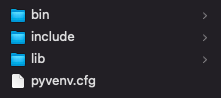
윈도우 환경이라면 bin 대신 Scripts 폴더가 만들어집니다.
2. 가상환경 실행
다음 명령어를 실행해서 만들어진 가상환경에 들어갑니다.
윈도우
Projects\sample\Scripts\activate.bat맥
source Projects/sample/bin/activate가상환경에 진입하면 프롬프트 앞에 괄호 표시로 프로젝트 명이 표시됩니다.

3. 라이브러리 설치
이제 이 상태에서 numpy 1.0 등 필요한 라이브리를 설치하면 sample 프로젝트에만 적용되는 환경 구성이 완료됩니다. 라이브러리 설치는 pip 명령어를 이용합니다.
예를들어 finterstellar 라이브러리의 최신버전을 설치하려면,
pip install finterstellar1.0 버전을 지정해서 설치하려면 뒤에 버전 정보를 표시해주면 됩니다.
pip install finterstellar==1.0가상환경 세팅이 완료되었으니, 이제 코딩을 시작할 수 있습니다.
4. 가상환경에서 나가기
가상환경에서 나가는 방법은 간단합니다.
deactivate
이상 파이썬 가상환경 사용법 이었습니다.
'파이썬' 카테고리의 다른 글
| Ubuntu 서버 ssh 접속, 오라클 클라우드 (2) (0) | 2021.11.29 |
|---|---|
| 평생무료 서버 만들기, 오라클 클라우드 (1) (0) | 2021.11.25 |
| 반복 작업 자동화는 crontab (크론탭) (0) | 2021.11.23 |
| 트위터, 파이썬 자동 트윗 (2) (0) | 2021.05.31 |
| 트위터, 파이썬 자동 트윗 (1) (0) | 2021.05.31 |



